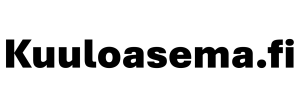Kuulokojeen parittaminen Apple laitteiden kanssa
Kuulokojeiden Yhdistäminen Apple-puhelimen kanssa
Tervetuloa ohjesivustollemme, jossa opastamme sinua yhdistämään Widex kuulokojeet Apple-puhelimeesi. Katso ensin alla oleva video, joka esittelee koko prosessin lyhyesti ja selkeästi.
Kattavat Ohjeet Widex Kuulokojeiden Yhdistämiseen Apple-puhelimen kanssa
Seuraa alla olevia vaiheita huolellisesti varmistaaksesi, että yhdistäminen sujuu ongelmitta.
1. Alkuvalmistelut
- Varmista laitteiden yhteensopivuus:
- Tarkista, että Apple-puhelimesi käyttöjärjestelmä on päivitetty uusimpaan versioon.
- Varmista, että Widex kuulokojeesi ovat yhteensopivat Apple-puhelimen kanssa.
2. Kuulokojeiden Valmistelu
- Varmista, että kuulokojeet ovat päällä:
- Laita kuulokojeet päälle tai aseta paristot niihin.
- Varmista, että kuulokojeiden paristot ovat täysin ladatut tai uudet.

3. Apple-puhelimen Asetukset
Ota Bluetooth käyttöön:
- Siirry Apple-puhelimesi ”Asetukset” ja ota Bluetooth käyttöön.
Avaa Asetukset:
- Siirry Apple-puhelimessasi kohtaan ”Asetukset”.
Käyttöapu:
- Valitse ”Käyttöapu” asetuksista.
Kuulokojeet:
- Vieritä alaspäin ja valitse ”Kuulokojeet”.
4. Kuulokojeiden Yhdistäminen
Sammuta ja käynnistä kuulokojeet uudelleen:
- Sammuta kuulokojeet avaamalla paristokotelo ja sulje se uudelleen.
Kuulokojeiden löytäminen:
- iPhone etsii lähellä olevat Bluetooth-kuulokojeet. Kun iPhone löytää kuulokojeet, valitse kuulokojeet pariliitosta varten.
Muodosta pari:
- Klikkaa kuulokojeita muodostaaksesi pariliitoksen.
- Vahvista paritus, kun Apple-puhelimesi pyytää vahvistusta.
5. Kuulokojeiden Käynnistäminen Uudelleen (jos tarpeen)
- Käynnistä kuulokojeet uudelleen:
- Jos paritus ei onnistu, sammuta kuulokojeet avaamalla paristokotelo ja sulje se uudelleen.
6. Testaus ja Viimeistely
Äänen testaus:
- Kun paritus on onnistunut, testaa äänenvoimakkuus ja muut asetukset.
- Säädä asetuksia tarpeen mukaan parhaan kuuntelukokemuksen saavuttamiseksi.
Poista järjestelmän äänten toisto kuulokojeista:
- Varmista paras suorituskyky siirtämällä ”Play System Sounds” -asetuksen liukusäädin pois päältä.
Äänen säätäminen:
- iPhonen kuulokevalikossa voit säätää ääntä ja vaihtaa ohjelmaa kuulokojeissa.
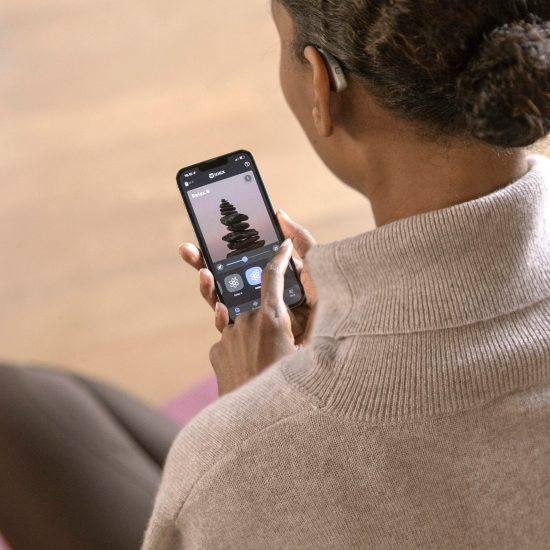
7. Vianmääritys (jos tarpeen)
- Yhdistämisen ongelmat:
- Jos kuulokojeet eivät yhdisty, varmista, että ne ovat tarpeeksi lähellä puhelinta.
- Käynnistä puhelimesi ja kuulokojeet uudelleen ja yritä uudelleen.
- Tarkista, onko puhelimesi asetuksissa tai kuulokojeissasi päivityksiä, jotka saattavat ratkaista ongelman.
8. Käyttövinkit
Sovelluksen lataus:
- Suosittelemme käyttäjiä lataamaan WIDEX MOMENT -sovelluksen, jotta he voivat hallita kuulokojeita monipuolisemmin.
Sovelluksen käyttö:
- Käytä Apple-puhelimen asetuksia kuulokojeidesi säätämiseen ja hallintaan.
- Tutustu erilaisiin ääniprofiileihin ja valitse sopivin eri tilanteisiin.
9. Widex Moment -sovellus
- Sovelluksen aloitusnäyttö:
- Kun olet ladannut ja asentanut WIDEX MOMENT -sovelluksen, voit aloittaa sen käytön paritettujen Widex MOMENT™ kuulokojeidesi kanssa.
Olemme iloisia, että valitsit Widex kuulokojeet ja toivomme, että nämä ohjeet auttavat sinua yhdistämään kuulokojeesi Apple-puhelimeesi. Jos kohtaat ongelmia tai tarvitset lisäapua, älä epäröi ottaa yhteyttä asiakastukeemme. Nauti äänten maailmasta Widex kuulokojeidesi avulla!
YHTEYSTIEDOT
XXXXXXXXXX